жӮЁеҘҪпјҢзҷ»еҪ•еҗҺжүҚиғҪдёӢи®ўеҚ•е“ҰпјҒ
иҝҷзҜҮж–Үз« дё»иҰҒд»Ӣз»ҚдәҶdreamweaverеҰӮдҪ•еҲ¶дҪңеҚ·еёҳжёҗйҡҗж•Ҳжһңзҡ„е№ҝе‘ҠпјҢе…·жңүдёҖе®ҡеҖҹйүҙд»·еҖјпјҢж„ҹе…ҙи¶Јзҡ„жңӢеҸӢеҸҜд»ҘеҸӮиҖғдёӢпјҢеёҢжңӣеӨ§е®¶йҳ…иҜ»е®ҢиҝҷзҜҮж–Үз« д№ӢеҗҺеӨ§жңү收иҺ·пјҢдёӢйқўи®©е°Ҹзј–еёҰзқҖеӨ§е®¶дёҖиө·дәҶи§ЈдёҖдёӢгҖӮ
1гҖҒжү“ејҖdreamweaverд»ҘеҗҺпјҢе…ҲжқҘз»ҳеҲ¶дёҖдёӘapdivпјҢж”ҫзҪ®е№ҝе‘ҠеӣҫзүҮпјҢд№ҹе°ұжҳҜдҪ зҺ°еңЁзңӢеҲ°зҡ„иҝҷдёӘз”өи§ҶжңәеӣҫзүҮпјҢиҝҷжҳҜжҲ‘ж”ҫзҡ„е№ҝе‘ҠпјҢжҺҘзқҖеңЁеӣҫзүҮзҡ„еҸідёҠи§’з»ҳеҲ¶дёҖдёӘapdivпјҢеңЁиҜҘеұӮдёӯиҫ“е…Ҙеӯ—жҜҚxпјҢдҪңдёәе…ій—ӯзҡ„жҢүй’®пјҢеҰӮеӣҫжүҖзӨәпјҢиҝҷж—ўжҳҜеҹәжң¬зҡ„еёғеұҖдәҶгҖӮ
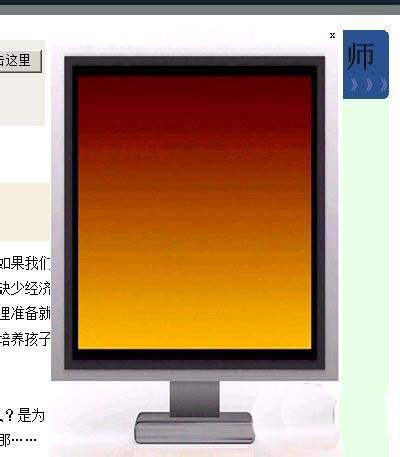
2гҖҒйҖүдёӯз”өи§ҶжңәжүҖеңЁзҡ„еӣҫеұӮпјҢе°Ҷе…¶idи®ҫзҪ®дёәgg1пјҢиҝҷжҳҜз»ҷиҜҘеұӮж·»еҠ дёҖдёӘеҗҚеӯ—

3гҖҒйҖүдёӯеҸідёҠи§’зҡ„apdivпјҢд№ҹе°ұжҳҜе…ій—ӯжҢүй’®
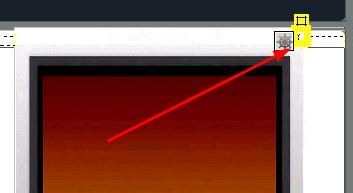
4гҖҒеҲҮжҚўеҲ°иЎҢдёәйқўжқҝпјҢдҫқж¬Ўжү§иЎҢпјҡж·»еҠ ---ж•Ҳжһң----жҳҫзӨәжёҗйҡҗ
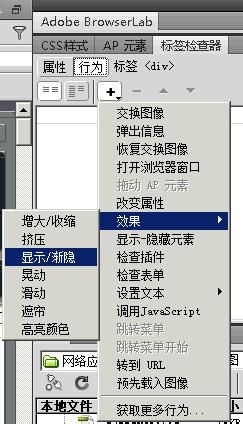
5гҖҒеңЁжү“ејҖзҡ„еҜ№иҜқжЎҶдёӯпјҢе°Ҷзӣ®ж Үе…ғзҙ и®ҫзҪ®дёәgg1пјҢж•ҲжһңжҳҜжёҗйҡҗпјҢзӮ№еҮ»зЎ®е®ҡжҢүй’®пјҢиҝҷж ·зӮ№еҮ»еӣҫдёӯзҡ„xе°ұиғҪе…ій—ӯе№ҝе‘ҠгҖӮ
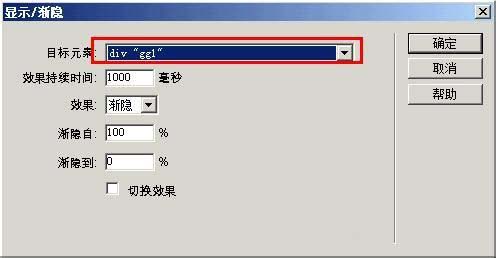
6гҖҒжҺҘзқҖжҲ‘们иҰҒеҒҡеҮәе№ҝе‘ҠеҮәзҺ°зҡ„ж•ҲжһңпјҢжҲ‘们зҡ„зӣ®ж ҮжҳҜпјҢеҪ“йј ж Үж”ҫеңЁзҪ‘йЎөзҡ„жҹҗдёӘдҪҚзҪ®зҡ„ж—¶еҖҷпјҢеј№еҮәдёҖдёӘе№ҝе‘ҠпјҢе…ҲйҖүдёӯиҝҷдёӘеҮәеҸ‘е№ҝе‘Ҡзҡ„дҪҚзҪ®пјҢжҜ”еҰӮж Үйўҳж ҸпјҢжҲ‘еңЁиҝҷйҮҢйҖүдёӯж Үйўҳж Ҹ
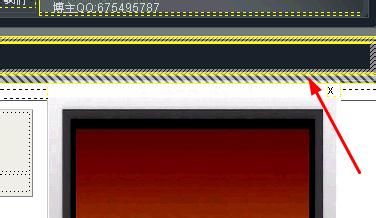
7гҖҒеңЁеҠЁдҪңйқўжқҝж·»еҠ дёҖдёӘйҒ®еёҳж•ҲжһңпјҢе°Ҷзӣ®ж Үе…ғзҙ и®ҫзҪ®дёәgg1пјҢд№ҹе°ұжҳҜеҲҡжүҚжҲ‘们е»әз«Ӣзҡ„з”өи§Ҷе№ҝе‘ҠпјҢ然еҗҺзӮ№еҮ»зЎ®е®ҡжҢүй’®гҖӮ
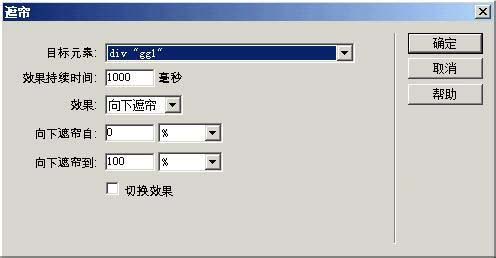
8гҖҒиҝҳжҳҜеңЁеҠЁдҪңйқўжқҝпјҢе°Ҷи§ҰеҸ‘еҠЁдҪңи®ҫзҪ®дёәonmouseoverпјҢд№ҹе°ұжҳҜеҪ“йј ж Үз»ҸиҝҮиҜҘдҪҚзҪ®зҡ„ж—¶еҖҷе°ұдјҡеј•еҸ‘еҠЁдҪң
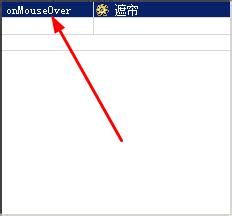
9гҖҒжҺҘзқҖпјҢеҲҮжҚўеҲ°apе…ғзҙ йқўжқҝпјҢеҰӮжһңжІЎжңүиҜҘйқўжқҝпјҢеҸҜд»ҘеңЁзӘ—еҸЈиҸңеҚ•дёӯи°ғеҮәиҜҘйқўжқҝгҖӮзӮ№еҮ»gg1еүҚйқўз©әзҷҪдҪҚзҪ®пјҢеҮәзҺ°дёҖдёӘзңјзқӣй—ӯзқҖзҡ„ж ·еӯҗпјҢиҝҷиҜҙжҳҺиҜҘйқўжқҝжҳҜиў«йҡҗи—Ҹзҡ„гҖӮеҘҪдәҶпјҢеҲ°жӯӨжҲ‘们зҡ„е№ҝе‘Ҡж•Ҳжһңе°ұеҒҡеҘҪдәҶгҖӮ
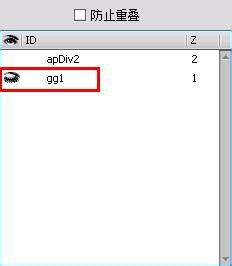
ж„ҹи°ўдҪ иғҪеӨҹи®Өзңҹйҳ…иҜ»е®ҢиҝҷзҜҮж–Үз« пјҢеёҢжңӣе°Ҹзј–еҲҶдә«зҡ„вҖңdreamweaverеҰӮдҪ•еҲ¶дҪңеҚ·еёҳжёҗйҡҗж•Ҳжһңзҡ„е№ҝе‘ҠвҖқиҝҷзҜҮж–Үз« еҜ№еӨ§е®¶жңүеё®еҠ©пјҢеҗҢж—¶д№ҹеёҢжңӣеӨ§е®¶еӨҡеӨҡж”ҜжҢҒдәҝйҖҹдә‘пјҢе…іжіЁдәҝйҖҹдә‘иЎҢдёҡиө„и®Ҝйў‘йҒ“пјҢжӣҙеӨҡзӣёе…ізҹҘиҜҶзӯүзқҖдҪ жқҘеӯҰд№ !
е…ҚиҙЈеЈ°жҳҺпјҡжң¬з«ҷеҸ‘еёғзҡ„еҶ…е®№пјҲеӣҫзүҮгҖҒи§Ҷйў‘е’Ңж–Үеӯ—пјүд»ҘеҺҹеҲӣгҖҒиҪ¬иҪҪе’ҢеҲҶдә«дёәдё»пјҢж–Үз« и§ӮзӮ№дёҚд»ЈиЎЁжң¬зҪ‘з«ҷз«ӢеңәпјҢеҰӮжһңж¶үеҸҠдҫөжқғиҜ·иҒ”зі»з«ҷй•ҝйӮ®з®ұпјҡis@yisu.comиҝӣиЎҢдёҫжҠҘпјҢ并жҸҗдҫӣзӣёе…іиҜҒжҚ®пјҢдёҖз»ҸжҹҘе®һпјҢе°Ҷз«ӢеҲ»еҲ йҷӨж¶үе«ҢдҫөжқғеҶ…е®№гҖӮ
жӮЁеҘҪпјҢзҷ»еҪ•еҗҺжүҚиғҪдёӢи®ўеҚ•е“ҰпјҒ